发布时间:2022-07-14 11: 25: 23
品牌型号:神州Gxt8
系统:Windows 10
软件版本:CorelDRAW 2019
在使用cdr绘制图形的过程中,能够通过增加节点的方式,使用形状工具在指定位置增加线条数量,以此修改美化图形,那么使用cdr添加节点具体该怎么操作呢?这篇文章就告诉大家cdr添加节点有几种方式,cdr添加节点快捷键。
一般来说,cdr添加节点有2种方式,一种方式是在“形状工具”中双击曲线添加节点,另一种是使用“形状工具”中的“+”号工具添加节点。下面文章就分别以这两种方法向大家演示一下怎么操作。
绘制好图形后,如果想要添加节点,首先需要将图形转换为曲线。如图1所示,选中图形,然后点击鼠标右键,在弹出框中选择“转换为曲线”。
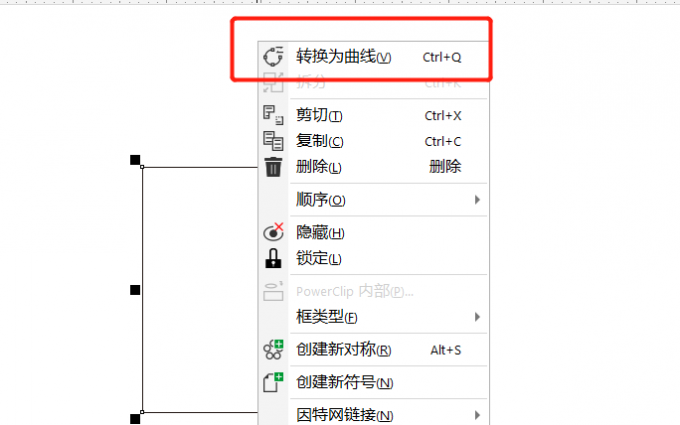
随后如图2所示,点击页面左侧工具栏中的“形状工具”,开始使用形状工具。
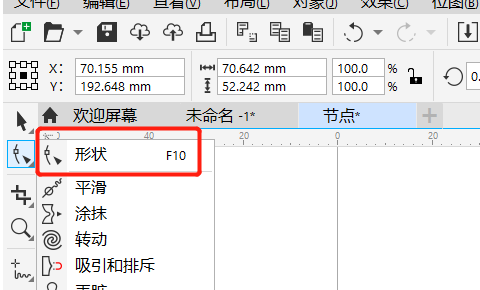
点击形状工具后,如图3所示,将鼠标移动到图形中需要添加节点的位置,然后双击鼠标左键,即可成功添加节点。
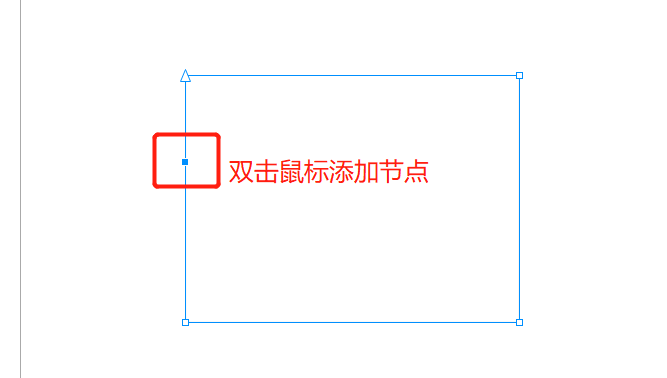
除了双击鼠标添加节点外,同上文所述选择“转换为曲线”并点击“形状工具”后,如图4所示,点击鼠标选中需要添加节点的线条位置后,点击页面上方工具栏中的“+”号即可成功添加节点。
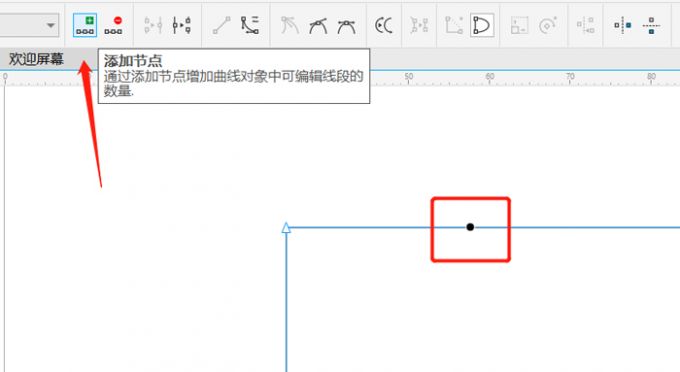
添加节点后,如图5所示,点击并拖拽节点即可改变线条形状,编辑美化图形。
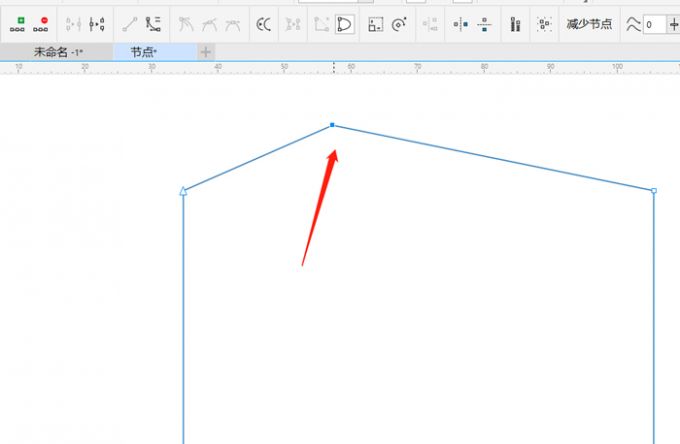
上文介绍了添加节点的方式,其实还可以通过使用快捷键的方式快速添加节点,下面就向大家演示一下cdr通过快捷键添加节点的详细步骤。
cdr添加节点的快捷键为组合快捷键“Ctrl+Q”+“F10”,选中图形后按住键盘快捷键“Ctrl+Q”可以将图形转换为曲线。随后如图6所示,“F10”为形状工具快捷键,按住键盘“F10”即可使用形状工具为图形添加节点。
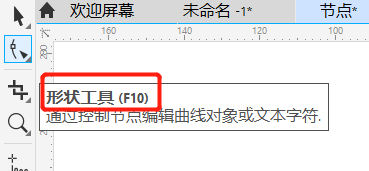
如图7所示,按住“F10”使用形状工具后,双击图形中曲线任意位置,即可成功在线条上添加节点。
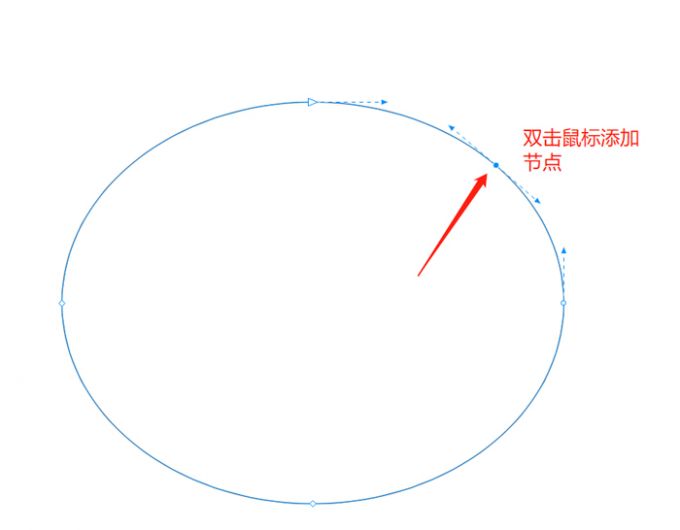
上文讲了怎么给图形添加节点来重新编辑改变图形形状,下面讲讲另一种改变图形形状的方式,那就是将曲线转换为直线。在手绘了一条并不美观的曲线后,想要将其转换为直线,同样需要用到“形状工具”。
如图8所示,手绘了一条线条后,选中线条,然后点击页面左侧工具栏中的第二项“形状”工具。
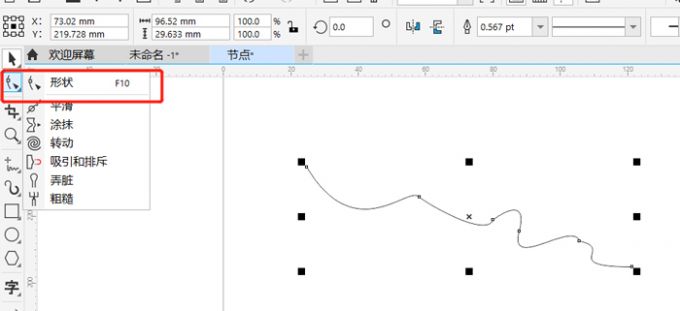
随后如图9所示,按住“Shift”键后单击多选节点,然后点击页面上方工具栏中的“转换为线条”小工具。
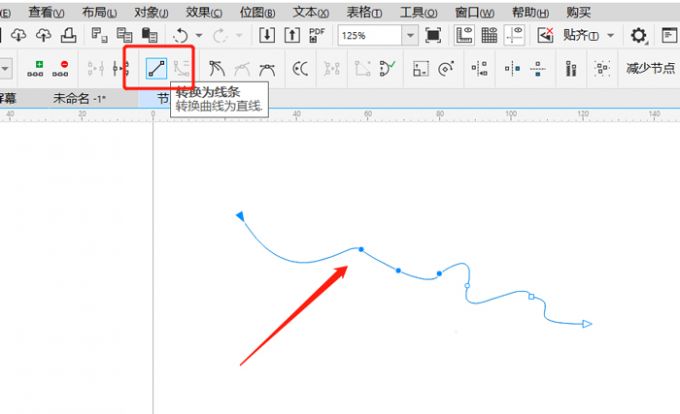
效果如图10所示,选中的节点之间的曲线就都转换为直线了,通过形状工具将曲线转换为直线可以任意修改图案形状,十分方便。
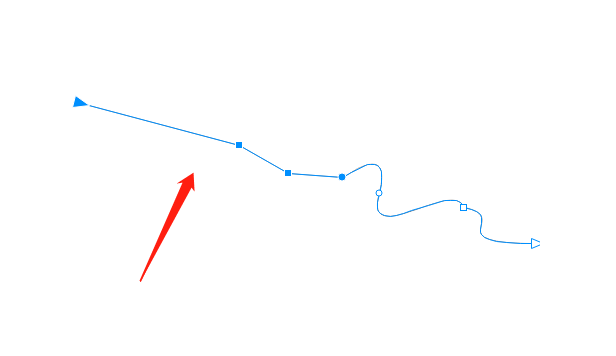
以上就是cdr添加节点有几种方式,cdr添加节点快捷键的相关教程,cdr可以在形状工具中添加节点,也可以按住组合快捷键“Ctrl+Q”+“F10”来添加节点,以改变曲线形状。此外,还可以使用形状工具中的“转换为直线”功能来将曲线转换为直线,按上文步骤试试吧!
署名:fjq
展开阅读全文
︾